A DVD-k nem olyan népszerűek manapság. Vannak olyan számítógépek és laptopok, amelyekben már nincs lemezmeghajtó. Ezzel nem lehet DVD-ket lejátszani rajta. Ebben az esetben egy csodálatos megoldást kínálunk Önnek, amelyet ellenőrizhet. Két megvalósítható utasítást adtunk a DVD digitális formátumba konvertálásához, és más formátumba, például MOV-ba való alakításához. Tehát, ha megvan a DVD-je, és szeretné átkódolni őket, olvassa el ezt a bejegyzést. Örömmel segítünk Önnek a DVD konvertálása MOV formátumba formátum.
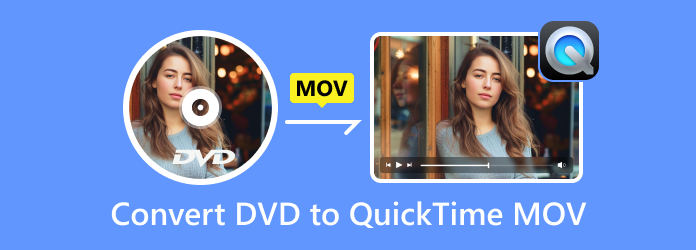
- 1. rész. Lejátszhatók DVD-k a QuickTime-on?
- 2. rész: DVD-másolás QuickTime MOV-ba az AnyMP4 DVD Ripperben
- 3. rész: DVD konvertálása MOV-vé az ingyenes DVD-ripperben
- 4. rész: DVD-másolás QuickTime MOV-ba VLC-ben
- 5. rész. GYIK a DVD QuickTime MOV formátumba konvertálásával kapcsolatban
| Offline program | Ingyenes DVD Ripper | AnyMP4 DVD Ripper |
| Kompatibilitás | ablakok | Windows, Mac |
| Nehézség | Könnyen | Könnyen |
| Felület | Könnyen | Könnyen |
| Támogatott formátumok | Videó formátumok: MOV, AVI, FLV, MP4, MKV, WMV, SWF, MPG és még sok más. Audio formátumok: FLAC, AAC, AC3, M4A, M4R, MKA, WAV, OGG és még sok más. | Videó formátumok: MP4, MOV, MKV, OGB, VOB, TS, DIVX stb. Audio formátumok: WMA, FLAC, WAV, ALAC, AIFF stb. |
| Jellemzők | Különféle formátumok konvertálása. Videók szerkesztése | Videofájlok konvertálása. Videók javítása. |
| Telepítési eljárás | Egyszerű és gyors. | Egyszerű és gyors. |
| Árazás | Ingyenes | 1 hónapos licenc: $15.60 Élettartamra szóló licenc: $54.96 Működési engedély: $79.96 |
1. rész. Le tud játszani DVD-ket a QuickTime-on?
A DVD-t 1995-ben találták fel, és digitális adatok, különösen videó adatok tárolására használták. MPEG 2 formátumban van kódolva. Tehát, ha a DVD-ket a számítógépén lemezmeghajtóval szeretné lejátszani, győződjön meg arról, hogy a lejátszó rendelkezik MPEG 2 dekóderrel. Sajnos a QuickTime nem. Alapvetően a QuickTime Player nem támogatja a DVD-lejátszást. De van-e mód arra, hogy megtekinthesse DVD-n lévő tartalmait a QuickTime Player alkalmazásban?
Nos, a DVD-ket nem lehet közvetlenül lejátszani a QuickTime Player alkalmazásban, hacsak nem másolja be egy másik kompatibilis formátumba, például MOV-ba. A MOV egy MPEG 4 fájltároló, amelyet elsősorban az Apple fejlesztett ki QuickTime fájlformátumként. Az alábbi szakaszban megtudhatja, hogyan konvertálhat DVD-ből QuickTime MOV-ba, és élvezheti a QuickTime-on.
2. rész. DVD-másolás QuickTime MOV-ba az AnyMP4 DVD Ripperben
A fenti módszerek bemutatják a DVD MOV-vé konvertálásának hatékony módját Windows használatakor. Vannak azonban olyan helyzetek, amikor a Mac-felhasználóknak DVD-ket is MOV-ra kell konvertálniuk. Ebben az esetben bevezetünk egy másik hatékony offline programot, amellyel konvertálhatja fájlját Mac számítógépen. AnyMP4 DVD Ripper for Mac a legjobb letölthető program a DVD-k Mac-re másolásához. A szoftver segítségével DVD-ről készíthet MOV fájlt. Ezután élvezheti a Macintosh QuickTime Player-en, vagy engedheti el Wii lejátssza a DVD-t tartalom. Ezenkívül a program lehetővé teszi a videó kívánt minőségének kiválasztását. Ezzel megkaphatja a kívánt végső kimenetet. Ezenkívül az AnyMP4 DVD Ripper 50-szer gyorsabb másolási sebességgel rendelkezik. Ezzel a fájl konvertálása nem emészt fel több időt. Az eszköz a MOV mellett különböző formátumokat is támogat. Támogatja az MP4, VOB, MKV, FLV, AVI, WMV és még sok más fájlt.
Ezenkívül több funkcióval rendelkezik, mint gondolná. Csodálatos szerkesztési funkcióval rendelkezik, amellyel javíthatja a videót. Beállíthatja a videó fényerejét, kontrasztját, színárnyalatát és telítettségét. Szűrőket és vízjeleket is hozzáadhat, hogy egyedivé tegye a kimenetet. Tehát ezekkel a funkciókkal arra a következtetésre juthat, hogy az AnyMP4 DVD Ripper egy másik figyelemre méltó DVD-QuickTime MOV konverter. Az alábbi oktatóanyagokban megtudhatja, hogyan konvertálhat DVD-t QuickTime MOV-ba Mac rendszeren.
1. lépés.Mac számítógépén nyissa meg a AnyMP4 DVD Ripper Machez. A program letöltése és telepítése után megnyithatja a fő felületét.
Jegyzet: Győződjön meg arról, hogy a DVD csatlakoztatva van a Mac-hez, mielőtt végrehajtja az alábbi behatolást.
2. lépés.Kattints a Plusz jele vagy a Töltse be a DVD-t gombot a program felületéről. Ezután megjelenik a Mac gépén lévő mappa, és válassza ki azt a DVD-t, amelyet MOV-fájllá szeretne alakítani.
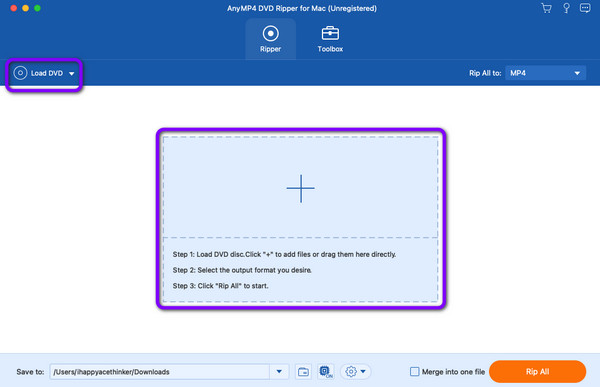
3. lépésA DVD behelyezése után navigáljon a felület jobb felső részére, és kattintson a gombra Rip All ide választási lehetőség. Ezután különböző formátumok jelennek meg a képernyőn. Válassza ki a MOV fájlformátumot, és kiválaszthatja a kívánt videó minőséget is.
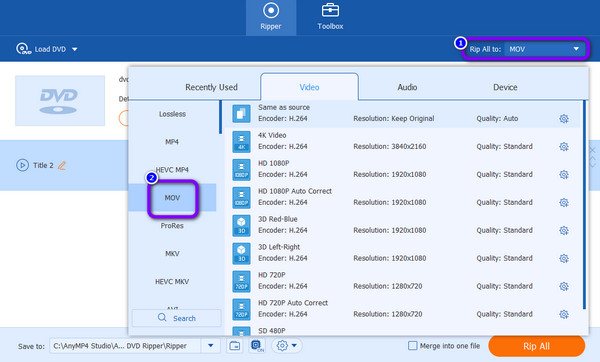
4. lépés.Azt is bejelölheti a Szerkesztés szimbólum a videó javításához. A Szerkesztés funkció segítségével beállíthatja a videó színét, és hozzáadhat vízjeleket, szűrőket, effektusokat stb. Ezután, ha végzett a videó javításával, kattintson a rendben gomb.
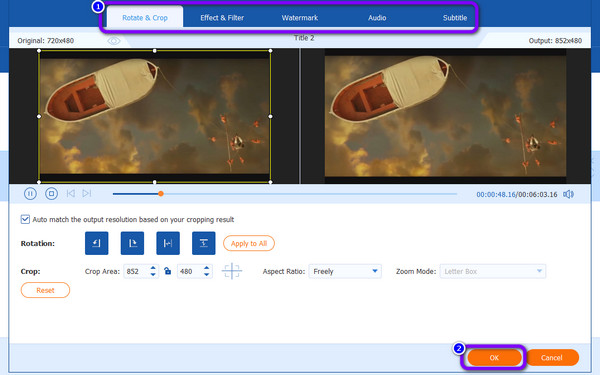
5. lépés.Ezt követően megütheti a Rip All gombot, hogy rip a DVD-t MOV fájlba. Utána pedig megkaphatja a végső kimenetet. Most már használhatja ezt az egyik legjobb DVD-MOV konvertert, hogy többet konvertáljon/rippeljen.
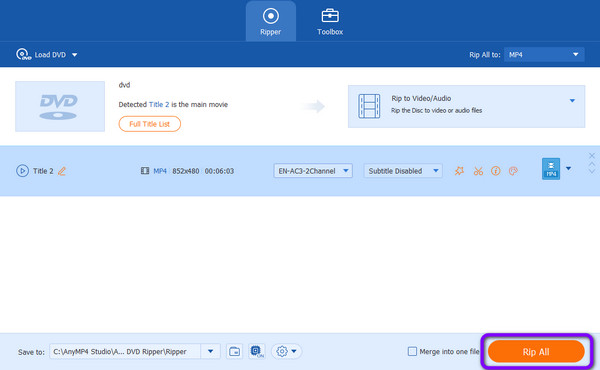
3. rész Hogyan lehet DVD-t MOV-vé konvertálni az ingyenes DVD-ripperben
Ha Ön Windows-felhasználó, és a DVD-t MOV fájlformátumba szeretné konvertálni, akkor erősen ajánljuk Blu-ray Master ingyenes DVD-ripper. Ha nem ismeri az eszközt, itt az ideje, hogy többet fedezzen fel. Tájékoztatásul: a letölthető program tökéletes a DVD-k QuickTime MOV-ba és más audio- és videoformátumokba történő átviteléhez. A program intuitív felületet és egyszerű eljárást kínál az átalakítási folyamathoz. Ezenkívül minden funkciója segít elérni, amit a fájlhoz szeretne. Ettől eltekintve, a Free DVD Ripper mindent tartalmaz, amire szüksége van a gyors konverziós folyamathoz. Néhány másodperc alatt képes konvertálni a DVD-t más formátumokra, így megbízhatóbb, mint a többi ripper. Ezenkívül a MOV fájlok mellett több mint 200 fájlformátumot támogat. Tartalmazza az MP4, MKV, AVI, FLV, MPG, MKV, WMV és más videoformátumokat. Ha sok formátumba szeretné konvertálni a DVD-t, fontolja meg az Ingyenes DVD Ripper használatát.
Ráadásul a program nem csak a fájlok konvertálásában megbízható. Egy kicsit javíthatsz a videóidon. A program olyan szerkesztési funkciókat tud biztosítani, amelyek segítségével jobb videót készíthet. Lehetővé teszi vízjel beillesztését és hozzáadását a videóhoz. Levághatja, hozzáadhat effektusokat stb. Ezzel elmondhatja, hogy a program hasznos a felhasználók számára. Az alábbi utasítások segítségével megtudhatja, hogyan lehet DVD-ket MOV-vé konvertálni Windows rendszeren.
Jegyzet: Az alábbi utasítások végrehajtása előtt győződjön meg arról, hogy a DVD be van helyezve a számítógépbe vagy a DVD-meghajtóba.
1. lépés.Az első lépés a hozzáférés és a letöltés Ingyenes DVD Ripper a Windowson. Ezután folytassa a telepítéssel, és azonnal futtassa a szoftvert a számítógépén.
Ingyenes letöltés
Windowshoz
Biztonságos letöltés
Ingyenes letöltés
macOS számára
Biztonságos letöltés
2. lépés.Ezt követően a képernyőn megjelenik a szoftver felülete. Ezután navigáljon a Töltsön be lemezt gomb. Amikor a fájlmappa megjelenik a képernyőn, keresse meg a MOV fájlformátumra konvertálni kívánt DVD-lemezt.
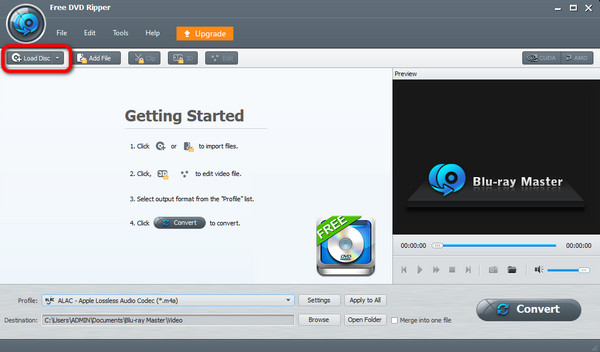
3. lépésA DVD-fájl hozzáadásakor lépjen a Profil választási lehetőség. Ezután válassza ki a Általános videó lehetőség a különböző videoformátumok megtekintéséhez. Válaszd ki a MOV formátumot a végső kimeneti formátumként.
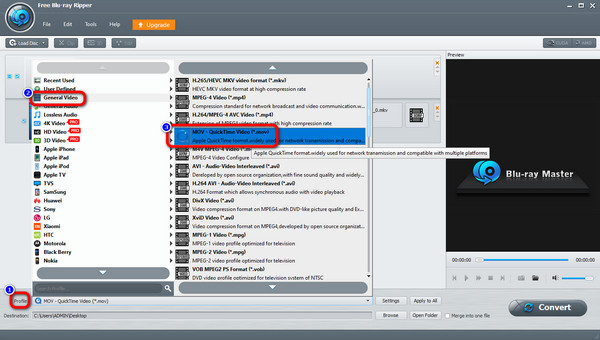
4. lépés.Mivel az eszköz lehetővé teszi a videó javítását, ugorhat a Szerkesztés funkció. A funkció lehetővé teszi a videó körbevágását, effektusok, vízjelek és egyebek hozzáadását. Néhány módosítás után lépjen az alsó felületre, és kattintson a gombra Alkalmazás az összesre gomb.
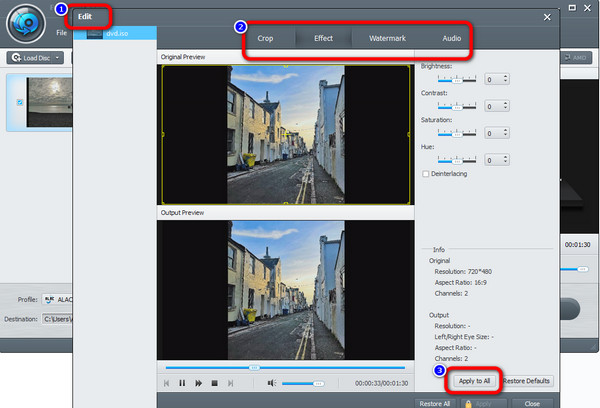
5. lépés.Az utolsó és utolsó eljáráshoz megkezdheti a DVD konvertálását MOV formátumba. Ehhez kattintson a Alakítani gombot a kezelőfelület jobb alsó részén. Ezt követően elindul az átalakítási folyamat. Ha le van kapcsolva, megnyithatja a fájlt, és elkezdheti a videó nézését.
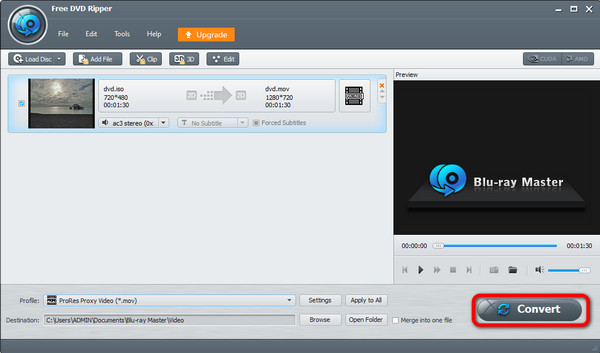
4. rész. DVD-másolás QuickTime MOV-ba VLC-ben
A VLC Media Player egy ingyenes és nyílt forráskódú lejátszó és konvertáló szoftver. Támogatja a legtöbb video- és hangformátum lejátszását. Ezenkívül lehetővé teszi DVD-k exportálását MOV-ba, és korlátozás nélkül lejátszhatja őket QuickTime-on. A QuickTime Playert lecserélheti VLC-re is a DVD-k lejátszásához. Ami a DVD-k rippelését illeti, a VLC Media Player használata nem olyan egyszerű, mint a fent ajánlott másik két konverter. És az alábbi lépések sokat segíthetnek Önnek.
1. lépés.Miután csatlakoztatta a DVD-ket a számítógéphez egy kompatibilis meghajtó segítségével, megnyithatja a VLC Media Player alkalmazást, kattintson a Média menüre, és válassza a Konvertálás/Mentés parancsot a Média megnyitása ablakba való belépéshez.
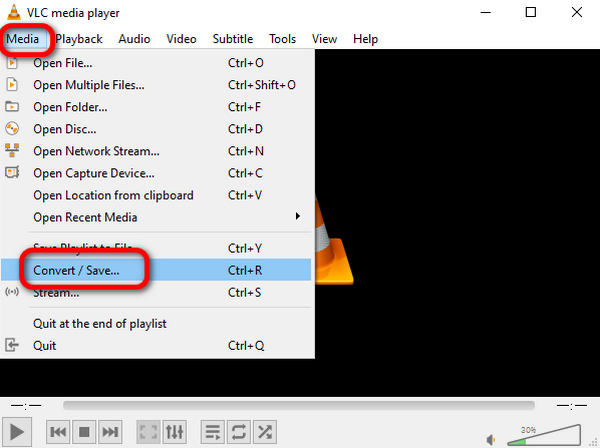
2. lépés.Válassza a Lemez menüt, majd kattintson a Tallózás gombra a DVD-mappa kiválasztásához. Ezután kattintson a Konvertálás/Mentés gombra.
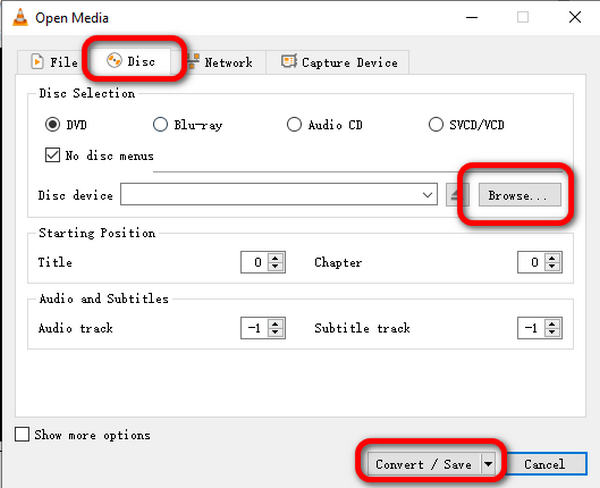
3. lépésKattintson a Profil legördülő listára a MOV kiválasztásához kimeneti formátumként, majd kattintson a Tallózás gombra a célmappa kiválasztásához. Most kattintson a Start gombra a DVD MOV formátumba másolásához.
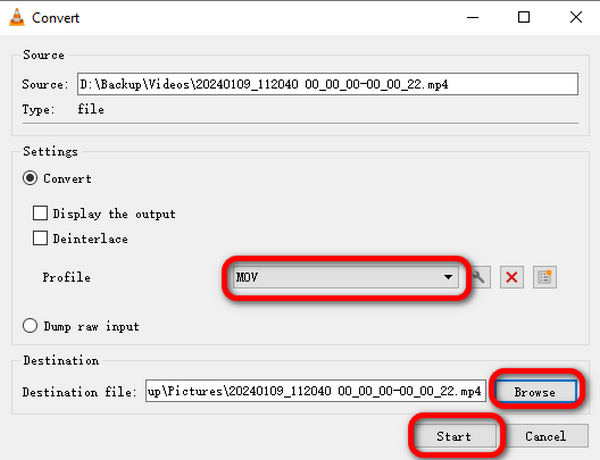
5. rész. GYIK a DVD QuickTime MOV formátumba konvertálásával kapcsolatban
-
Képes-e digitális másolatot készíteni egy DVD-ről?
Igen tudsz. Ha van egy figyelemre méltó DVD-digitális konvertere, ez lehetetlen lesz. Te tudod használni Ingyenes DVD Ripper hogy átkódolja a DVD-t digitálisra. Egyszerű felülettel rendelkezik, így minden felhasználó számára tökéletes.
-
Hogyan digitalizálhatok DVD-t a Mac gépemen?
Te tudod használni AnyMP4 DVD Ripper a DVD digitalizálásához Mac használatakor. Az eszköz elindítása után töltse be a digitalizálni kívánt DVD-t. Ezután válassza ki a kívánt formátumokat a Rip All ideválasztási lehetőség. Az utolsó folyamathoz kattintson a gombra Rip All gomb.
-
Exportálhatom a DVD-t QuickTime MOV-ba a HandBrake használatával?
Nem, nem tudja átvinni a DVD-t MOV-ra a HandBrake segítségével. A HandBrake nem támogatja a MOV kimeneti formátumot. De konvertálhatja DVD-jét MP4-re a HandBrake segítségével, és az MP4 formátumot a QuickTime Player is támogatja.
-
A DVD másolása illegális?
Nos, ez egy kihívásokkal teli kérdés. Vannak, akik azt mondják, hogy illegális a DVD másolása. De ha személyes használatra szeretne DVD-t másolni, megteheti. Ezért a DVD másolása bizonyos személyes okokból rendben van.
Becsomagolás
Most van egy ötleted, hogyan kell konvertálja a DVD-t QuickTime MOV-ba. Használhatja a fent javasolt eszközöket, hogy problémamentesen elérje az átalakítást. Ezt követően korlátozás nélkül élvezheti DVD-jeit a QuickTime Media Player segítségével.
Továbbiak a Blu-ray Mastertől


